下载tomcat服务器:
Apache Tomcat® - Apache Tomcat 8 Software Downloads
推荐下载版本8版本,与jdk的版本最好一致
在本机中的高级设置中设置:JAVA_HOME环境变量(路径就是jdk的安装路径)
将下载好的tomcat进行解压,然后得到如下的目录
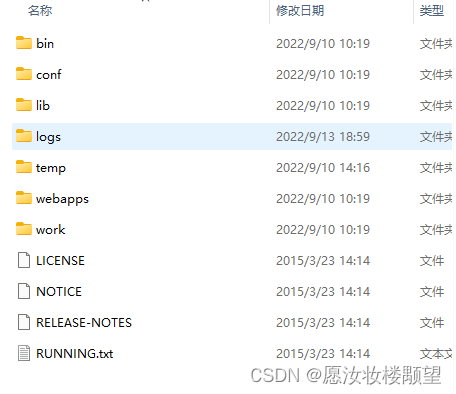
其中bin是tomcat服务的基本程序运行包
conf文件夹中存放的是配置文件
webapps中是我们部署的项目
logs是对应的日志文件放在
在idea中集成tomcat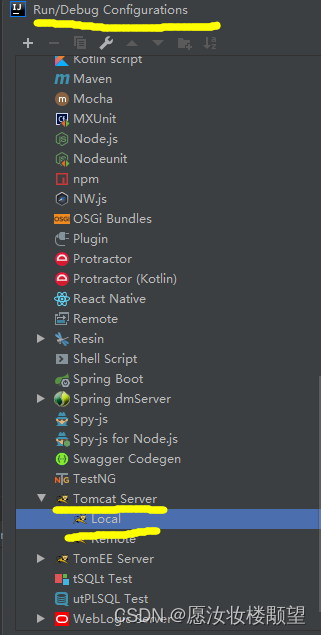
设置tomcat的目录,为tomcat文件夹中bin的上一级目录
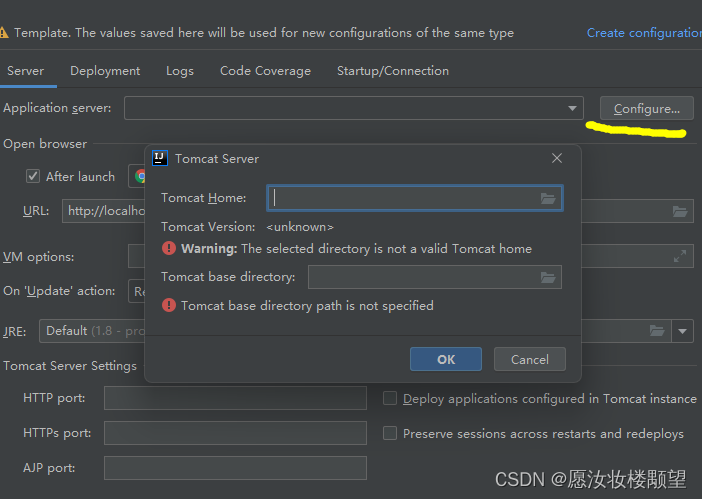
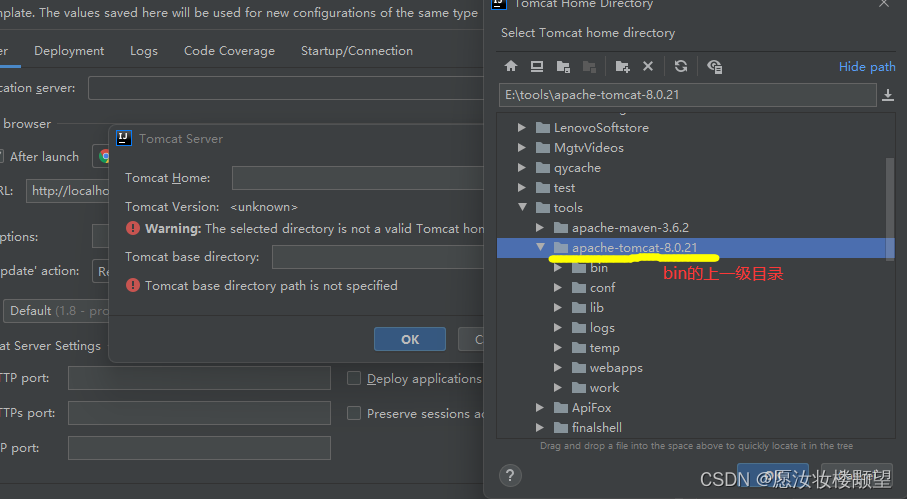
设置完成后idea会自动加载相关的其它文件夹
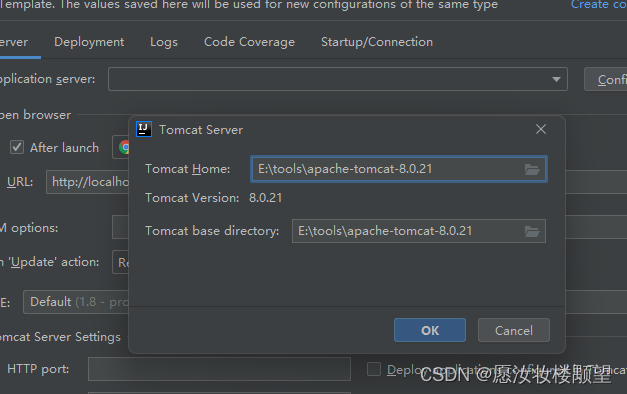
创建一个javaweb项目:
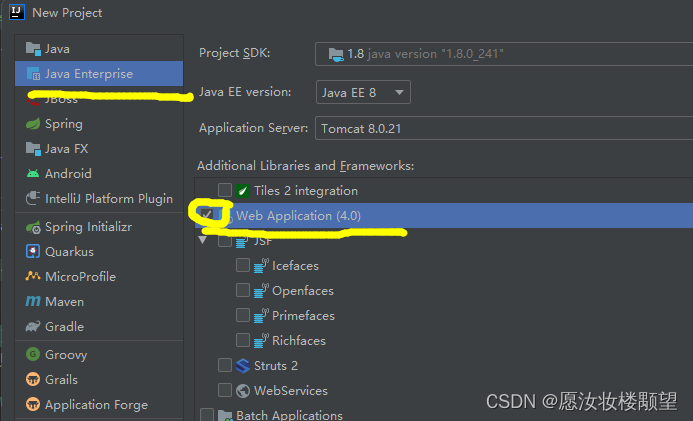
这个webApplication的√一定要打上
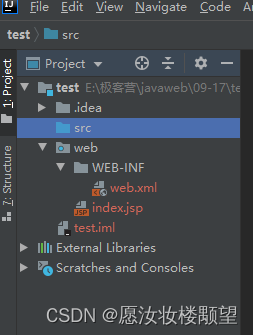
这个是整个项目的基本路径
src是用来写我们的后端业务代码的
web文件夹下面是用来存放相应的页面文件或者一些图片之类的静态资源
web.xml是对此tomcat服务中的servlet的一些配置,比如可以配置相应的“欢迎页面”,配置全局数据,配置监听器等
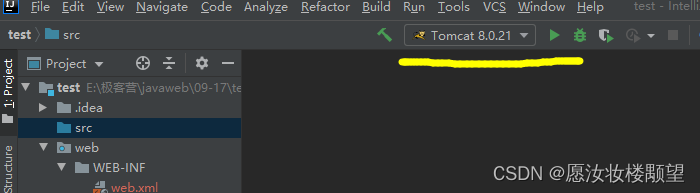
这个就代表着此项目的tomcat服务器已经配置成功
我们先直接运行这个项目,直接点击这个绿色的小按钮,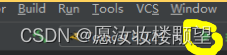
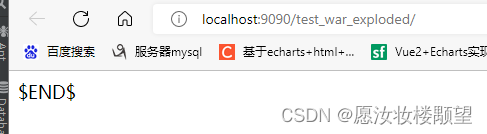
运行成功后就是这个欢迎页面
我们可以自己写一个页面,页面的名字叫welcome.html;
<!DOCTYPE html>
<html lang="en">
<head>
<meta charset="UTF-8">
<title>Title</title>
</head>
<body>
<h1>Hello-World</h1>
</body>
</html>因为页面是静态资源,所以将其放在web文件夹下面
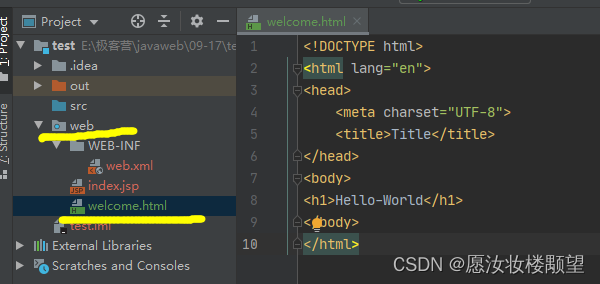
然后去web.xml中的设置欢迎页面,格式如下:
<welcome-file-list>
<welcome-file>页面的相对路径</welcome-file>
</welcome-file-list>设置相应的java代码
创建Servlet:
首先,我们需要创建一个TestServlet类,然后用他来继承HttpServlet
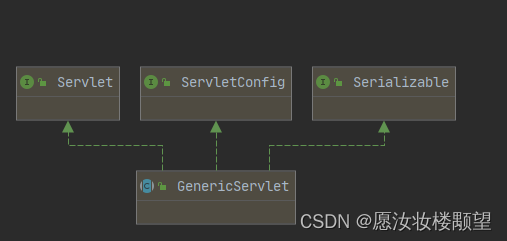
我们可以看到在jdk中已经有了相应的Servlet这个接口,Servlet是tomcat的核心,jdk只提供了相应的接口,而相应的实质性实现就是tomcat自己实现的,我们现在需要使用的是GenericServlet这个抽象类的实现类(HttpServlet),在HttpServlet中他有相应的doGet和doPost相应的方法,在我们通常生活中,我们使用的就是get请求和post请求,在service中,他会将相应的请求进行判断,如果是get请求,service底层就会调用相应的doget请求,如果是post请求,那就会调用相应的dopost请求。所以我们在日常的开发中直接在service中进行代码编写,我们不需要关心相应的数据请求方式,前端可以进行设置。
代码如下:
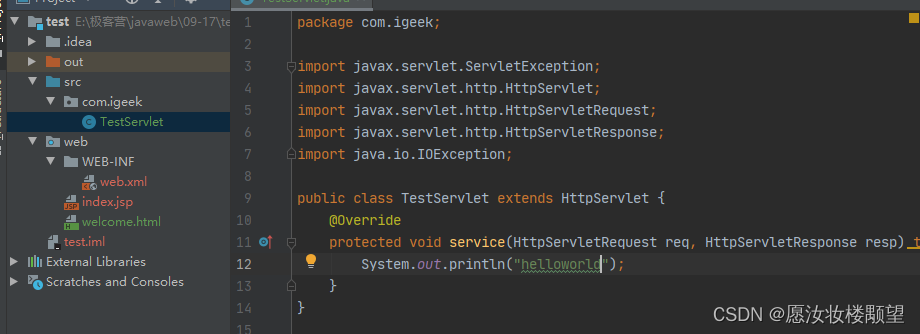
现在我们需要给这个TestServlet进行相应的网页访问路径配置,在web.xml中配置:
规则:
<servlet>
<servlet-name>Servlet的名称</servlet-name>
<servlet-class>Servlet类的相关路径</servlet-class>
</servlet>
<servlet-mapping>
<servlet-name>Servlet的名称</servlet-name>
<url-pattern>/Servlet网页访问路径</url-pattern>
</servlet-mapping>
案例:
<servlet>
<servlet-name>test</servlet-name>
<servlet-class>com.igeek.TestServlet</servlet-class>
</servlet>
<servlet-mapping>
<servlet-name>test</servlet-name>
<url-pattern>/ser01</url-pattern>
</servlet-mapping>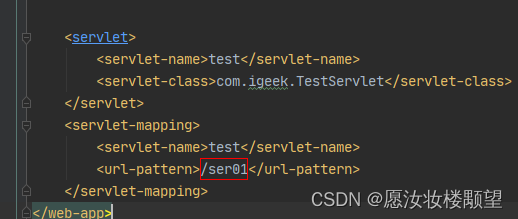
我们将原来的tomcat服务器进行重启,我们可以使用apifox或者页面进行get请求:
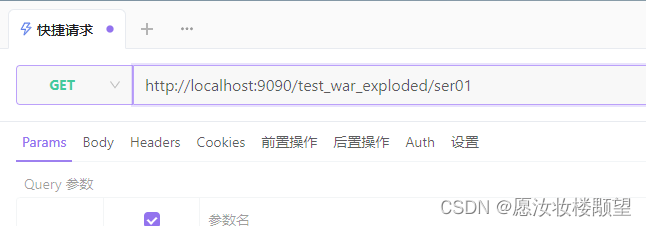
当我们发起请求后后端的控制台会出现如下情况:
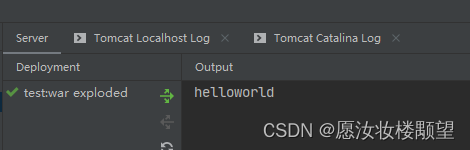
由此可见我们访问服务器是成功的,并进行了相应的打印